Kako popraviti pogrešku Explorer.exe sa žutim trokutom upozorenja na Windows 10
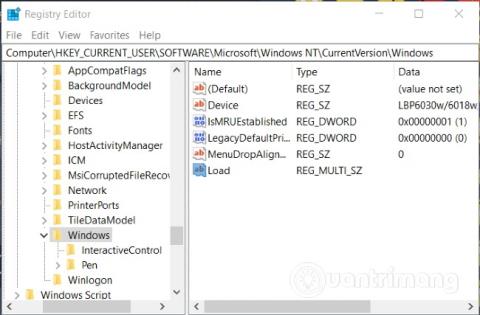
Ovaj članak će vas uputiti kako popraviti pogrešku Explorer.exe sa žutim trokutom upozorenja bez ikakve poruke.
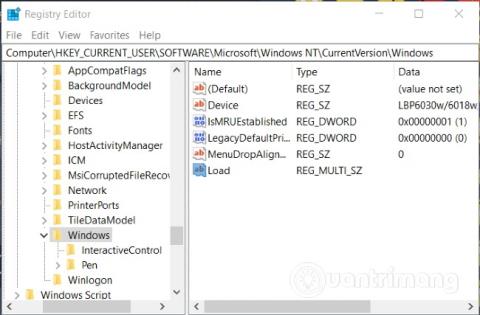
Neki su se korisnici prilikom pokretanja Windows 10 računala susreli s pogreškom Explorer.exe sa žutim trokutom upozorenja bez ikakve poruke . Ova pogreška znači da Windows Explorer nije uspješno učitan i ovaj članak iz Quantrimanga pokazat će vam kako to popraviti.
Uzrok ove pogreške mogu biti neke nepostojeće datoteke pohranjene u registru sustava Windows . Također se može pojaviti kada je neki proces u sukobu s Explorer.exe. Evo koraka koje možete poduzeti da riješite ovaj problem:
1. korak : napravite sigurnosnu kopiju sustava Windows 10
Korak 2 : Otvorite uređivač registra pritiskom na gumb Windows na tipkovnici i upisivanjem regedit te pritiskom na Enter
Korak 3 : Pristupite mapi prema sljedećoj stazi:
HKEY_CURRENT_USER\SOFTWARE\Microsoft\Windows NT\CurrentVersion\Windows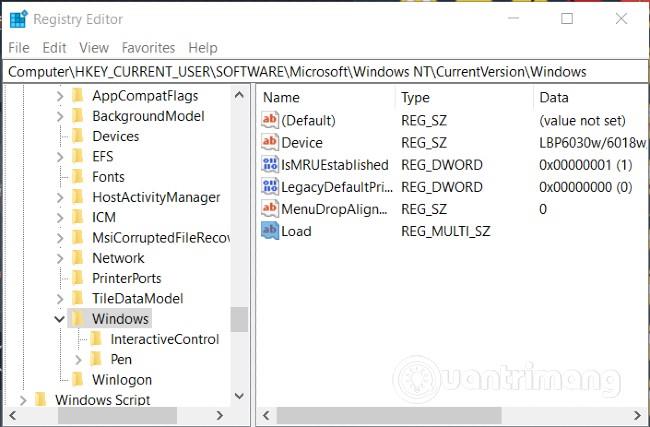
Otvorite Registar i pristupite mapi prema gore navedenom putu
Korak 4 : Otvorite Load value dvaput lijevim klikom na nju
Korak 5 : Izbrišite sve vrijednosti u okviru Podaci o vrijednosti , a zatim kliknite U redu . Ako ne možete izbrisati vrijednost u ovom okviru, morate se prebaciti na korištenje administratorskih prava ili zatražiti podršku administratora.
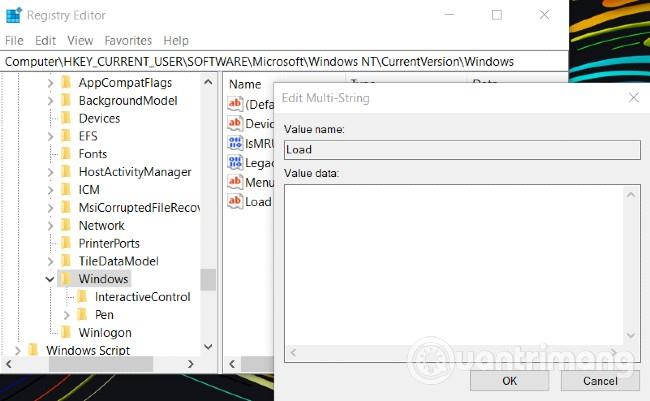
Izbrišite sve u podacima o vrijednosti za vrijednost za učitavanje
Korak 6 : Ponovno pokrenite svoje Windows 10 računalo
Također biste trebali provjeriti postoje li ekstenzije koje ometaju proces pokretanja vašeg računala. Često ekstenzije ljuske trećih strana mogu uzrokovati da Explorer prestane raditi na nekim određenim radnjama.
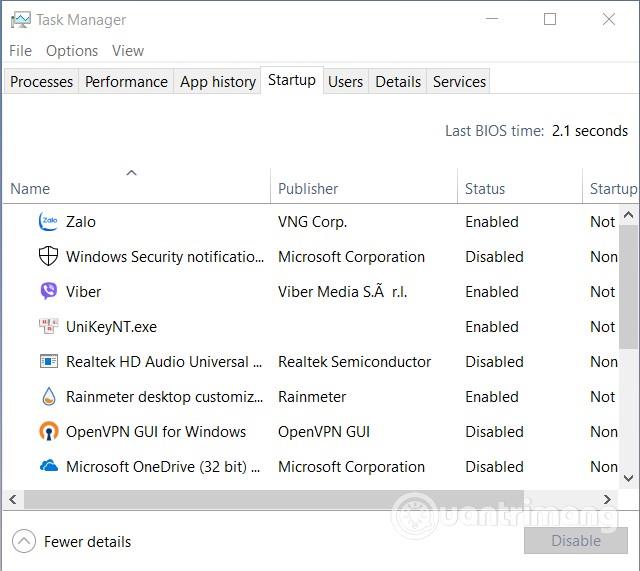
Provjerite aplikacije koje se pokreću sa sustavom Windows 10 na kartici Pokretanje u Upravitelju zadataka
To možete provjeriti pristupom kartici Pokretanje u Upravitelju zadataka . Onemogućite sve čudne aplikacije kojima je dopušteno pokretanje sa sustavom Windows 10.
Ako vam ova metoda i dalje ne pomaže u rješavanju problema, pogledajte druge savjete o programu Explorer.exe u člancima u nastavku:
Sretno!
Način rada kioska u sustavu Windows 10 način je za korištenje samo 1 aplikacije ili pristupanje samo 1 web mjestu s gostujućim korisnicima.
Ovaj će vam vodič pokazati kako promijeniti ili vratiti zadanu lokaciju mape Camera Roll u sustavu Windows 10.
Uređivanje hosts datoteke može uzrokovati da ne možete pristupiti Internetu ako datoteka nije pravilno izmijenjena. Sljedeći članak će vas voditi kako urediti datoteku hosts u sustavu Windows 10.
Smanjenje veličine i kapaciteta fotografija olakšat će vam njihovo dijeljenje ili slanje bilo kome. Konkretno, u sustavu Windows 10 možete grupno mijenjati veličinu fotografija uz nekoliko jednostavnih koraka.
Ako ne morate prikazivati nedavno posjećene stavke i mjesta iz sigurnosnih ili privatnih razloga, to možete jednostavno isključiti.
Microsoft je upravo izdao Windows 10 Anniversary Update s mnogim poboljšanjima i novim značajkama. U ovom novom ažuriranju vidjet ćete mnogo promjena. Od podrške za Windows Ink olovku do podrške za proširenje preglednika Microsoft Edge, izbornik Start i Cortana također su značajno poboljšani.
Jedno mjesto za kontrolu mnogih operacija izravno na paleti sustava.
U sustavu Windows 10 možete preuzeti i instalirati predloške grupnih pravila za upravljanje postavkama Microsoft Edgea, a ovaj će vam vodič pokazati postupak.
Dark Mode je sučelje s tamnom pozadinom u sustavu Windows 10, koje pomaže računalu uštedjeti energiju baterije i smanjuje utjecaj na oči korisnika.
Programska traka ima ograničen prostor, a ako redovito radite s više aplikacija, brzo bi vam moglo ponestati prostora za prikvačivanje više vaših omiljenih aplikacija.









